D-Link无线路由器设置教程
相关话题
D-Link无线路由器设置主要从联接无线路由器和设置无线路由器两点介绍路由器的异同,轻轻松松就能完成设置,没什么难的。下面是小编整理的一些关于D-Link无线路由器设置教程的相关资料,供你参考。
D-Link无线路由器设置教程
下面以型号di 504为例
连接无线路由器
1.连接无线路由器的顺序是这样的
外网(adsl/歌华宽带等)→宽带猫→无线路由器→电脑
2.连接时注意网线的使用
一种直通线(两个RJ45接头的线排列顺序相同)一种交叉线(两边的顺序不同),D-Link无线路由器设置的规律是“同种设备不同线,异种设备相同线”,即猫到路由器用交叉线,路由器到电脑是直通线。但是由于现在大多数路由器和交换机可以自动识别网线类型,所以在这里本人不再赘述。因为这个出问题的机会不大。
3.D-Link无线路由器设置
无线路由器的室内有效范围是100米,但这只是理想值,20米再隔着墙信号肯定会有影响,就像我在厕所信号就会弱一些,因为厕所的墙里有隔水层。还有听说一开微波炉马上会断网,没试过。
无线路由器设置
1、登录配置DI 504路由器管理界面:在浏览器的地址栏中输入:192.168.0.1,然后按下回车按键——>在弹出的对话框中输入用户名:admin——>点击“登录”。PS:默认没有密码,所以不需要输入密码即可登录。

2、点击“快捷设置”

3、再次点击“快捷设置”
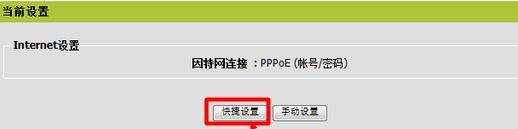
4、选择“快捷设置”——>点击“下一页”。

5、选择“PPPoE(帐号/密码)”

6、填写ISP宽带运营商提供的“帐号”和“密码”——>点击“下一页”,然后保存设置即可。

至此,完成了D-Link DI 504路由器ADSL上网设置,计算机看可以连接D-Link DI 504路由器共享上网了;如果不能上网,请认真检查相关配置步骤是否正确,排查问题。
D-Link无线路由器的相关文章:
1.D-Link无线路由器初始密码是多少
2.TP-LINK的无线路由器详细的设置教程
3.D-LINK无线路由器如何设置端口映射图解
4.D-Link路由器向导之无线
5.D-LINK无线路由器无线网络设置

D-Link无线路由器设置教程的评论条评论